Clàr-innse
Tha an oideachadh goirid seo a’ mìneachadh dè a th’ ann an iomradh Excel 3-D agus mar as urrainn dhut a chleachdadh gus iomradh a thoirt air an aon chealla no raon de cheallan anns a h-uile duilleag taghte. Ionnsaichidh tu cuideachd mar a nì thu foirmle 3-D gus dàta a chruinneachadh ann an diofar dhuilleagan-obrach, mar eisimpleir suim na h-aon chealla bho ioma-dhuilleagan le aon fhoirmle.
Is e aon de na feartan iomraidh cealla as motha aig Excel. a iomradh 3D , no iomradh tomhasail mar a chanar ris cuideachd.
Tha iomradh 3D ann an Excel a’ toirt iomradh air an aon chill no raon de cheallan air iomadh duilleag-obrach. Tha e na dhòigh air leth goireasach agus luath airson dàta obrachadh a-mach thairis air grunn dhuilleagan-obrach leis an aon structar, agus dh’ fhaodadh gum biodh e na dheagh roghainn eile an àite feart Excel Consolate. Is dòcha gu bheil seo beagan neo-shoilleir, ach na gabh dragh, nì na h-eisimpleirean a leanas cùisean nas soilleire.
Dè a th’ ann an iomradh 3D ann an Excel?
Mar a chaidh ainmeachadh gu h-àrd , leigidh iomradh Excel 3D dhut iomradh a thoirt air an aon chealla no raon de cheallan ann an grunn dhuilleagan-obrach. Ann am faclan eile, tha e a’ toirt iomradh chan ann a-mhàin air raon de cheallan, ach cuideachd air raon de dh’ ainmean duilleag-obrach . Is e am prìomh phuing gum bu chòir an aon phàtran agus an aon sheòrsa dàta a bhith aig a h-uile duilleag ainmichte. Feuch an smaoinich thu air an eisimpleir a leanas.
A’ gabhail ris gu bheil aithisgean reic mìosail agad ann an 4 duilleagan eadar-dhealaichte:
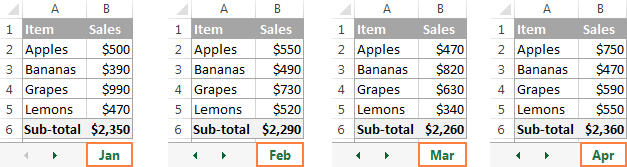
Is e an rud a tha thu a’ sireadh a’ faighinn a-mach an àireamh iomlan, i.e. a’ cur suas na fo-àireamhan ann an ceithirbileagan mìosail. Is e am fuasgladh as fhollaisiche a thig gu inntinn cuir ris na ceallan fo-iomlan bho na duilleagan-obrach gu lèir san dòigh àbhaisteach:
=Jan!B6+Feb!B6+Mar!B6+Apr!B6
Ach dè ma tha 12 siotaichean agad airson na bliadhna air fad, no eadhon barrachd dhuilleagan airson grunn bhliadhnaichean? Bhiodh seo gu math tòrr obair. An àite sin, faodaidh tu an gnìomh SUM a chleachdadh le iomradh 3D gus suim a ghabhail thairis air duilleagan:
=SUM(Jan:Apr!B6)
Bidh am foirmle SUM seo a’ coileanadh na h-aon àireamhachadh ris an fhoirmle nas fhaide gu h-àrd, i.e. a' cur suas nan luachan ann an ceal B6 anns a h-uile duilleag eadar an dà dhuilleag-obrach crìche a shònraich thu, Faoilleach agus Giblean san eisimpleir seo:
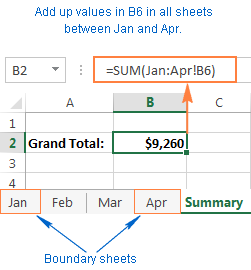 <3
<3
Gliocas. Ma tha thu an dùil am foirmle 3-D agad a chopaigeadh gu grunn cheallan agus nach eil thu airson gun atharraich na h-iomraidhean cealla, faodaidh tu an glasadh le bhith a’ cur an soidhne $ a-steach, i.e. le bhith a’ cleachdadh iomraidhean cealla iomlan mar =SUM(Jan:Apr!$B$6) .
Chan fheum thu fiù 's fo-iomlan obrachadh a-mach anns gach duilleag mìosail - cuir a-steach an raon de cheallan a thèid a thomhas gu dìreach san fhoirmle 3D agad:
=SUM(Jan:Apr!B2:B5)
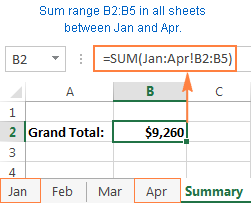
Ma tha thu airson faighinn a-mach an t-suim reic airson gach toradh fa leth, dèan clàr geàrr-chunntas anns a bheil na nithean a’ nochdadh dìreach san aon òrdugh ’s a tha air duilleagan mìosail, agus cuir a-steach an 3-D a leanas foirmle anns a' chill as àirde, B2 san eisimpleir seo:
=SUM(Jan:Apr!B2)
Cuimhnich gun cleachd thu iomradh cealla càirdeach gun soidhne $, agus mar sin thèid am foirmle atharrachadh airson ceallan eile nuair a nì thu lethbhreac sìos dhencolbh:

Stèidhichte air na h-eisimpleirean gu h-àrd, dèanamaid iomradh coitcheann Excel 3D agus foirmle 3D.
Iomradh Excel 3-D<5
First_sheet : Last_sheet ! cealla noFirst_sheet : Last_sheet ! raon
Foirmle 3-D Excel
= Gnìomh ( First_sheet : Last_sheet ! cealla ) no= Gnìomh ( First_sheet : Last_sheet ! raon)
Nuair a chleachdas tu a leithid Foirmlean 3-D ann an Excel, tha a h-uile duilleag-obrach eadar First_sheet agus Last_sheet air an gabhail a-steach san àireamhachadh.
Thoir an aire. Chan eil a h-uile gnìomh Excel a’ toirt taic do iomraidhean 3D, seo an liosta iomlan de ghnìomhan a bhios a’ dèanamh.
Mar a chruthaicheas tu iomradh 3-D ann an Excel
Gus foirmle a dhèanamh le iomradh 3D, dèan na ceumannan a leanas:
- Briog air a’ chill far a bheil thu airson a dhol a-steach an fhoirmle 3D agad.
- Taidhp a-steach an soidhne co-ionnan (=), cuir a-steach ainm a’ ghnìomh, agus sgrìobh brannd fosglaidh, m.e. =SUM(
- Briog air taba a' chiad duilleag-obrach a tha thu airson a chur a-steach ann an iomradh 3D.
- Fhad 's a tha an iuchair Shift agad, briog air taba na h-iuchrach mu dheireadh duilleag-obrach a bhitheas san iomradh 3D agad.
- Tagh an cealla no an raon de cheallan a tha thu airson obrachadh a-mach.
- Taidhp an còrr dhen fhoirmle mar as àbhaist.
- Brùth an iuchair Enter gus am foirmle Excel 3-D agad a lìonadh.ann an Excel a ghabhas leudachadh. Is e a tha e a’ ciallachadh gun urrainn dhut iomradh 3-D a chruthachadh aig àm air choreigin, an uairsin cuir a-steach duilleag-obrach ùr, agus gluais e a-steach don raon air a bheil am foirmle 3-D agad a’ toirt iomradh. Tha an t-eisimpleir a leanas a' toirt làn fhiosrachaidh.
A' gabhail ris nach eil ann ach toiseach na bliadhna agus nach eil dàta agad ach airson a' chiad mhìosan a-mhàin. Ge-tà, tha a h-uile coltas gun tèid duilleag ùr a chur ris a h-uile mìos agus bhiodh tu airson na duilleagan ùra sin a bhith air an gabhail a-steach san àireamhachadh agad fhad 's a tha iad gan cruthachadh.
Airson seo, cruthaich duilleag falamh, can Dùbhlachd. , agus dèan i mar an duilleag mu dheireadh anns an iomradh 3D agad:
=SUM(Jan:Dec!B2:B5)
Nuair a thèid duilleag ùr a chuir a-steach ann an leabhar-obrach, dìreach gluais e àite sam bith eadar Faoilleach agus Dùbhlachd:
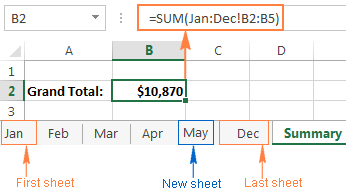
Sin e! Leis gu bheil iomradh 3-D anns an fhoirmle SUM agad, cuiridh e suas an raon de cheallan a chaidh a sholarachadh (B2: B5) anns na duilleagan-obrach air fad taobh a-staigh an raon ainmichte de dh’ ainmean duilleag-obrach (Faoilleach: Dùbhlachd!). Dìreach cuimhnich gum bu chòir an aon chruth dàta agus an aon sheòrsa dàta a bhith aig a h-uile duilleag ann an iomradh Excel 3D.
Mar a chruthaicheas tu ainm airson iomradh Excel 3-D
Gu dèan e eadhon nas fhasa dhut foirmlean 3D a chleachdadh ann an Excel, is urrainn dhut ainm comharraichte a chruthachadh airson an iomradh 3D agad.
- Air an taba Formulas , rach chun an Buidheann Ainmean Mìnichte agus cliog air Define Name .
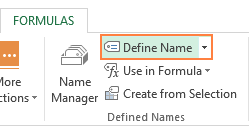
- Seòrsa = (soidhne co-ionann).
- Cum sìos Shift, cliog air taba a’ chiad duilleag air a bheil thu airson iomradh a thoirt, agus an uairsin cliog air an duilleag mu dheireadh.
- Tagh an cealla no an raon de cheallan air an tèid iomradh a thoirt. Faodaidh tu cuideachd iomradh a thoirt air colbh slàn le bhith a’ briogadh air an litir colbh air an duilleag.
San eisimpleir seo, cruthaichidh sinn iomradh Excel 3D airson a’ cholbh B gu lèir ann an duilleagan Faoilleach troimhe Giblean . Mar thoradh air an sin, gheibh thu rudeigin mar seo:
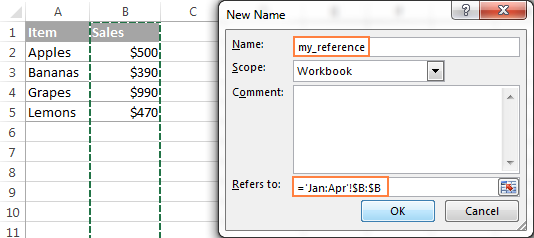
Agus a-nis, gus na h-àireamhan ann an colbh B anns na duilleagan-obrach air fad eadar Faoilleach gu Giblean a chleachdadh, cha chleachd thu ach am foirmle sìmplidh seo:
=SUM(my_reference)
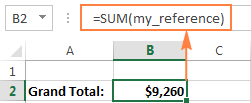
Gnìomhan Excel a’ toirt taic do thobraichean 3-D
Seo liosta de ghnìomhan Excel a leigeas leat iomraidhean 3-D a chleachdadh:
SUM - a' cur suas luachan àireamhach.
AVERAGE - obrachadh a-mach mean àireamhachd nan àireamhan.
AVERAGEA - obrachadh a-mach meadhan àireamhachd luachan, a' gabhail a-steach àireamhan, teacsa agus loidsig.
COUNT - A' cunntadh cheallan le àireamhan.
COUNTA - A' cunntadh ceallan nach eil falamh.
MAX - A' tilleadh an luach as motha.
MAXA - A' tilleadh am fear as mothaluach, a' gabhail a-steach teacsa agus loidsig.
MIN - Lorg an luach as lugha.
MINA - Lorg an luach as lugha, a' gabhail a-steach teacsa agus loidsig.
PRODUCT - Ag iomadachadh àireamhan.
STDEV, STDEVA, STDEVP, STDEVPA - Obraich a-mach claonadh sampall de sheata luachan ainmichte.
VAR, VARA, VARP, VARPA - Tillidh seo sampall caochlaideachd de sheata luachan ainmichte.
Mar a dh’atharraicheas iomraidhean Excel 3-D nuair a chuireas tu a-steach, gluais no sguab às duilleagan
Leis gu bheil gach iomradh 3D ann an Excel air a mhìneachadh leis an duilleag tòiseachaidh is crìochnachaidh, canaidh sinn riutha na puingean crìochnachaidh iomraidh 3-D , ag atharrachadh na puingean crìochnachaidh ag atharrachadh an iomradh, agus mar sin atharraich am foirmle 3D agad. Agus a-nis, chì sinn dè dìreach a thachras nuair a sguabas tu às no nuair a ghluaiseas tu na puingean-crìochnachaidh 3-D, no nuair a chuireas tu a-steach, sguab às no gluais duilleagan annta.
Leis gu bheil cha mhòr a h-uile dad nas fhasa a thuigsinn bho eisimpleir, bidh tuilleadh mìneachaidhean ann. a bhith stèidhichte air an fhoirmle 3-D a leanas a chruthaich sinn na bu tràithe:
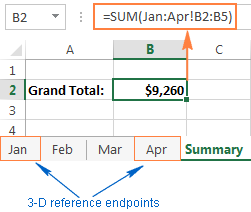
Cuir a-steach, gluais no dèan lethbhreac de dhuilleagan taobh a-staigh na puingean-crìochnachaidh . Ma chuireas tu a-steach, dèan lethbhreac no gluais duilleagan-obrach eadar na puingean-crìochnachaidh iomraidh 3D ( Faoilleach agus Giblean duilleagan san eisimpleir seo), bidh an raon ainmichte (ceallan B2 tro B5) anns a h-uile duilleag a tha air ùr chur ris. a ghabhail a-steach san àireamhachadh.
Sguab às na duilleagan, no gluais na duilleagan taobh a-muigh nan puingean-crìochnachaidh . Nuair a sguabas tu às gin de na duilleagan-obrach eadar na puingean crìochnachaidh, no nuair a ghluaiseas tu duilleagan taobh a-muigh na puingean crìochnachaidh, mar sintha duilleagan air an dùnadh a-mach às an fhoirmle 3D agad.
Gluais puing crìochnachaidh . Ma ghluaiseas tu an dàrna cuid endpoint ( Faoilleach no Giblean duilleag, no an dà chuid) gu àite ùr taobh a-staigh an aon leabhar-obrach, atharraichidh Excel am foirmle 3-D agad gus na duilleagan ùra a thuiteas a ghabhail a-steach. eadar na puingean-crìochnachaidh, agus cuir a-mach an fheadhainn a tha air tuiteam a-mach às na puingean-crìochnachaidh.
Till air na puingean-crìochnachaidh . Le bhith a’ tilleadh puingean crìochnachaidh iomraidh Excel 3D a’ leantainn gu bhith ag atharrachadh aon de na duilleagan crìochnachaidh. Mar eisimpleir, ma ghluaiseas tu an duilleag tòiseachaidh ( Faoilleach ) às deidh an duilleag crìochnachaidh ( Giblean ), thèid an duilleag Faoilleach a thoirt air falbh bhon iomradh 3-D , a dh'atharraicheas gu Gearran:Giblean!B2:B5.
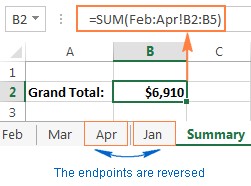
A' gluasad na duilleig crìochnachaidh ( Giblean ) ron duilleag tòiseachaidh ( Faoilleach ) bidh an aon bhuaidh aige. Anns a' chùis seo, bidh an duilleag Giblean air a dùnadh a-mach às an iomradh 3D a dh'atharraicheas gu Jan:Mar!B2:B5.
Thoir an aire nach toir ath-nuadhachadh òrdugh tùsail nam puingean-crìochnachaidh' t cuir air ais an t-iomradh 3D tùsail. Anns an eisimpleir gu h-àrd, eadhon ged a ghluaiseas sinn an duilleag Faoilleach air ais chun chiad àite, fuirichidh an t-iomradh 3D Feb:Giblean!B2:B5, agus feumaidh tu a dheasachadh le làimh gus a ghabhail a-steach. Jan nad àireamhachadh.
Sguab às crìoch-phuing . Nuair a sguabas tu às aon de na duilleagan puing-crìochnachaidh, thèid a thoirt air falbh bhon iomradh 3D, agus atharraichidh a’ phuing crìochnachaidh a chaidh a dhubhadh às san dòigh a leanas:
- Ma thèid a’ chiad duilleag a sguabadh às,bidh an deireadh-phuing ag atharrachadh air an duilleag a tha ga leantainn. San eisimpleir seo, ma thèid an duilleag Faoilleach a sguabadh às, bidh an t-iomradh 3D ag atharrachadh gu Feb:Apr!B2:B5.
- Ma thèid an duilleag mu dheireadh a sguabadh às, bidh an t-ionad-crìochnachaidh ag atharrachadh air an duilleag roimhe . San eisimpleir seo, ma thèid an duilleag Giblean a sguabadh às, bidh an t-iomradh 3D ag atharrachadh gu Jan:Mar!B2:B5.
Seo mar a chruthaicheas agus a chleachdas tu iomraidhean 3-D ann an Excel. Mar a chì thu, tha e na dhòigh air leth goireasach agus luath airson na h-aon raointean obrachadh a-mach ann am barrachd air aon duilleag. Ged a dh’ fhaodadh a bhith ag ùrachadh foirmlean fada a’ toirt iomradh air diofar dhuilleagan a bhith tedious, feumaidh foirmle Excel 3-D dìreach iomradh no dhà ùrachadh, no faodaidh tu dìreach duilleagan ùra a chuir a-steach eadar na puingean crìochnachaidh iomraidh 3D gun a bhith ag atharrachadh na foirmle.
Sin e sin uile airson an-diugh. Tha mi a’ toirt taing dhut airson an leughadh agus an dòchas ur faicinn air ar blog an ath sheachdain!

